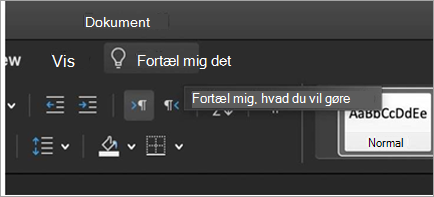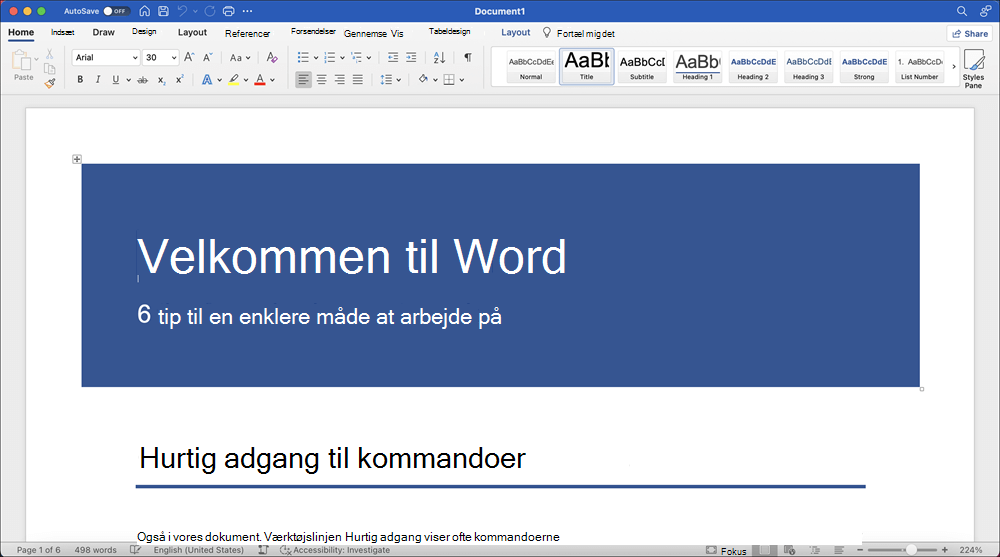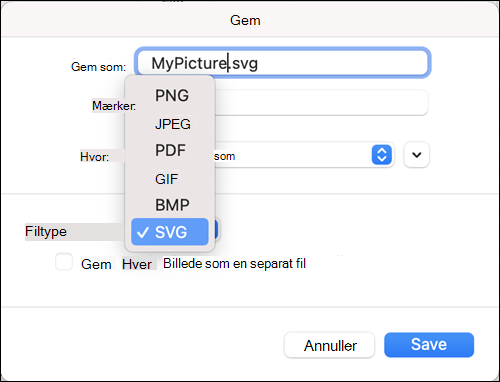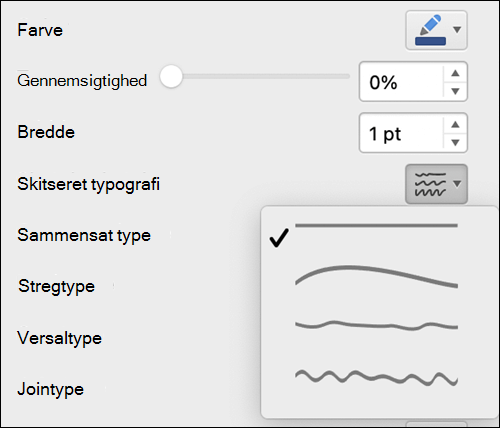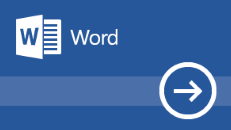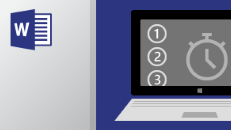Word 2021 til Mac giver dig mulighed for at skabe overbevisende indhold med tilføjelsen af funktionalitet, herunder samtidig redigering, avancerede muligheder for sidefarve i Forenklet læser og mere udvidet medieindhold fra Office Premium-samlingen Kreativt indhold.
Hvis du opgraderer til Word 2021 til Mac fra Word 2019 til Mac, har du stadig alle de funktioner, du er vant til, samt et par nye funktioner.
Bemærk!: Nogle af de funktioner, der er angivet nedenfor, er ikke inkluderet i Word LTSC 2021 til Mac for kommercielle kunder. Hver af disse funktioner er angivet, hvis den ikke gælder for Word LTSC 2021 til Mac til kommercielle kunder.
Samtidig redigering
Du og dine kolleger kan åbne og arbejde på det samme dokument. Dette kaldes for samtidig redigering. Når I foretager samtidig redigering, kan I hurtigt se hinandens ændringer – i løbet af få sekunder.
Bemærk! Samtidig redigering er ikke tilgængelig i Word LTSC 2021 til Mac.

Gem dine ændringer, mens de foretages
Upload dine filer til OneDrive, OneDrive for Business eller SharePoint Online for at sikre, at alle dine opdateringer gemmes automatisk.
Bemærk! Denne funktion er ikke tilgængelig i Word LTSC 2021 til Mac.

Reducer overbelastning af øjnene med Mørk tilstand
Tidligere kunne du bruge Word med mørkt bånd og værktøjslinjer, mens dokumentfarven forblev lys hvid. Nu tilbyder Mørk tilstand i Word også et mørkt lærred.

Forbedringer af Forenklet læser
Understøttelse af avanceret sidefarve
I Forenklet læser har vi tilføjet mange måder, hvorpå du kan vælge en sidefarve. Valg af en sidefarve, kan gøre det nemmere at scanne teksten, så du anstrenger øjnene mindst muligt.
På fanen Forenklet læser skal du klikke på Sidefarve for at få vist en 4x5-farvevælger.
Klik på Flere farver for at få vist flere farvevalgsindstillinger, f.eks. Hjul, Skydere, Farvepaletter, Billedpaletter og Blyanter.
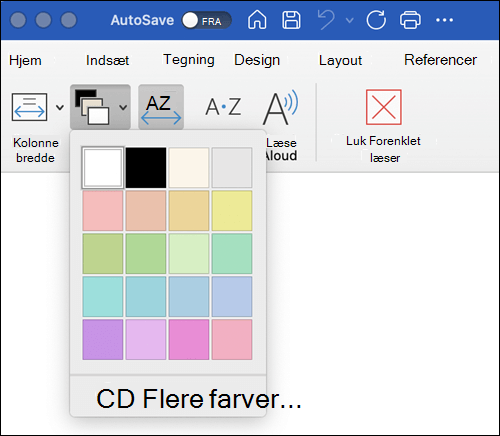
Højtlæsning med stemmer, der lyder naturligt
Funktionen Højtlæsning i Word er fantastisk for både forfattere og læsere. Uanset om du bruger det til at "korrekturlæse" et dokument eller en mail, du har udarbejdet for at fange fejl, eller blot for at give dine øjne en pause, indeholder Højtlæsning nu mere naturligt lydende stemmer for at få en bedre lytteoplevelse.
Du får adgang til funktionen ved at klikke på knappen Højtlæsning på fanen Gennemse.
Hvis du vil skifte mellem forskellige stemmeindstillinger, skal du vælge ikonet Indstillinger i øverste højre hjørne af din besked eller dit dokument og klikke på rullemenuen Valg af stemme.
Bemærk! Du skal have forbindelse til internettet for at få adgang til denne funktion.
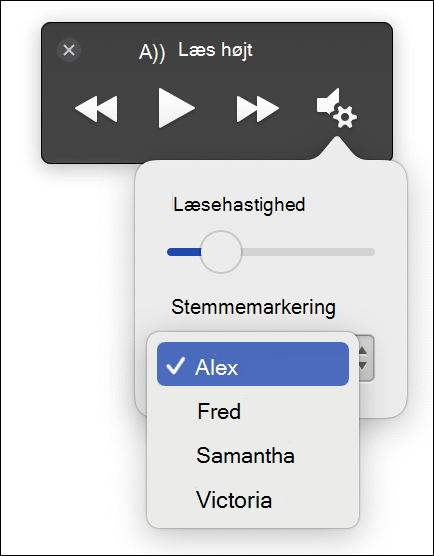
Gør forståelsen bedre med Linjefokus
Bevæg dig gennem et dokument i Word, linje for linje, uden forstyrrelser. Juster fokus for at placere en, tre eller fem linjer i visningen ad gangen.
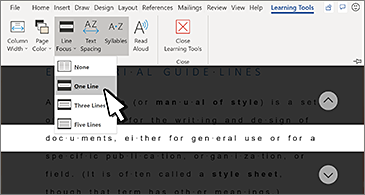
Se nyheder i stockmedier
Vi føjer konstant mere omfattende medieindhold til Office Premium Creative Content-samlingen, et organiseret bibliotek med stockbilleder, ikoner og meget mere, der hjælper dig med at udtrykke dig selv.

Find det, du leder efter
Brug søgefeltet til at finde tekst, kommandoer, hjælp og meget mere.
Fortæl mig det er et tekstfelt, hvor du kan angive ord og udtryk om, hvad du vil gøre, og hurtigt få adgang til funktioner, du vil bruge, eller handlinger, du vil udføre.
Visuel opdatering
Arbejd med en moderniseret Start-oplevelse og nyligt opdaterede faner på båndet.
Oplev en ren og tydelig stil med monoline-ikonografi, der kommunikerer handlinger og funktioner med enkle visuelle elementer.
Gem som SVG for dine billeder og grafiske elementer
Vi understøtter nu lagring af billeder, diagrammer og andre grafiske elementer fra dine dokumenter i SVG-formatet (Scalable Vector Graphic).
Du kan ændre størrelsen på dine gemte billeder, uden at det går ud over billedkvaliteten.
Prøv konturen til den skitserede typografi
Du kan give figurerne i din projektmappe et afslappet og håndtegnet udseende med konturen Skitseret typografi.
Prøv indstillingerne Buet, Frihånd eller Krusedulle under Formatér figur > Linje > Skitseret typografi.